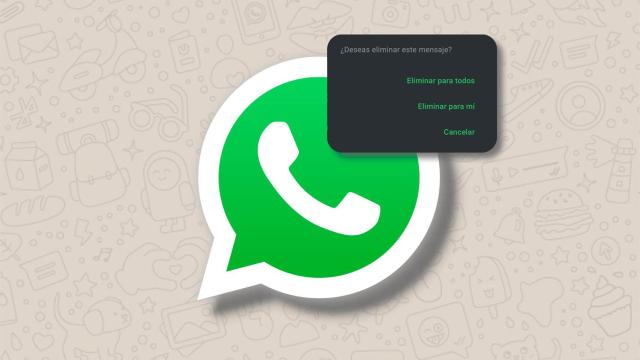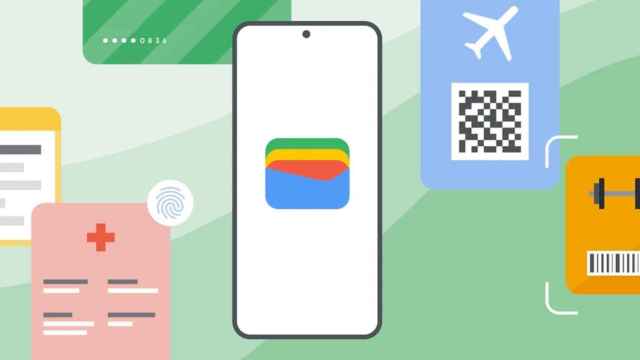Gente utilizando el móvil Unsplash
Así puedes enviar fotos en alta resolución sin utilizar WhatsApp y sin instalar nada
Si quieres enviar fotografías y vídeos sin perder calidad, hay alternativas instaladas en tu móvil más cómodas que las apps de mensajería.
7 mayo, 2024 01:38El hecho de que los móviles tengan cámara hace que en España hagamos muchísimas más fotos que antes, y esto también hace que estas se compartan de forma habitual con amigos y familiares. Ya sea para mostrar algo que nos hemos encontrado en la calle o simplemente para compartir un recuerdo en forma de fotografía o vídeo, hay muchas ocasiones en las que enviamos imágenes por WhatsApp para que otras personas las vean.
La app de mensajería ya cuenta con la posibilidad de enviar archivos multimedia en alta definición, lo cual es de gran ayuda en estos casos. Sin embargo, WhatsApp puede no ser la solución más cómoda a largo plazo, puesto que estas imágenes se pueden acabar acumulando de forma excesiva y poco organizada.
Por suerte, existen otros métodos muy cómodos para compartir imágenes y vídeos en el móvil y para los que no hace falta instalar ninguna aplicación adicional. De esta manera, será posible mantener las imágenes del dispositivo más ordenadas, aunque hay ocasiones en las que ni siquiera se tendrán que descargar en la memoria interna para poder verlas.
Google Fotos
Google Fotos cuenta con varias alternativas a la hora de enviar estos elementos a otras personas. Al fin y al cabo, es una plataforma destinada a las imágenes y los vídeos, y no solo cuenta con posibilidad de editarlos. Por una parte, tanto los elementos individuales como los álbumes se pueden enviar directamente por la mensajería de la app, aunque este apartado solo sirve para esto y para hacer comentarios.
Esto hará que la otra persona lo reciba en una especie de conversación desde la cual puede descargar esas imágenes para añadirlas a su propia biblioteca. Para enviar las imágenes de esta manera tan solo hay que pulsar sobre el botón de compartir y una vez allí darle a enviar por Google Fotos, seleccionando el contacto o los contactos a los que se lo queremos pasar.
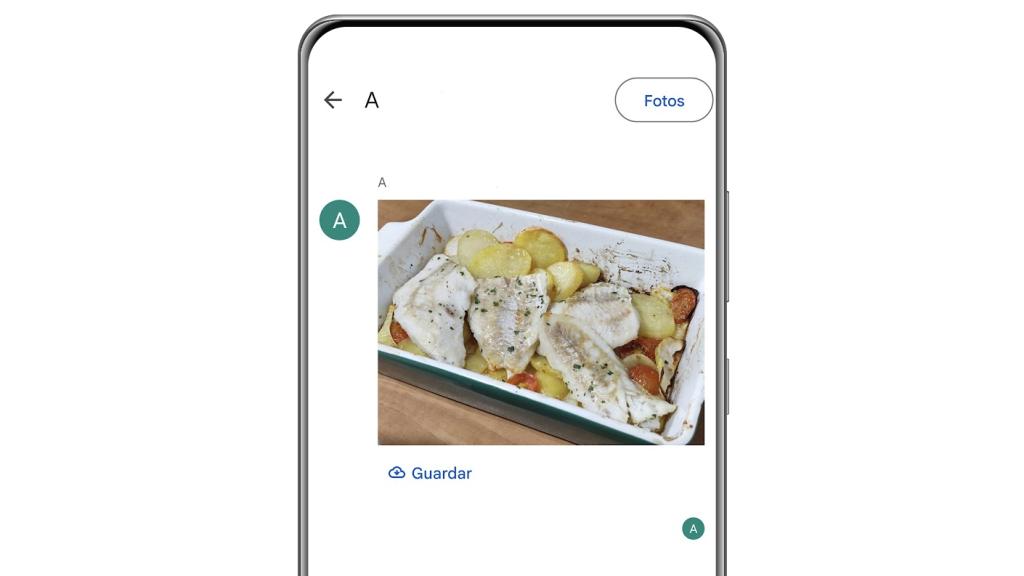
Compartir foto en Google Fotos El Androide Libre
Por otra parte, también es posible crear un álbum compartido con las personas a las que queramos enviar bastantes fotos. Este método es bastante más cómodo que enviarlas directamente, puesto que se añadirán a una carpeta compartida a la que ambos podrán acceder, editar y descargar su contenido. Además, será posible diferenciar las aportaciones que ha hecho cada usuario al álbum.
Para hacer esto solo hay que ir a la sección de compartidos, que aparece junto a la foto de perfil en la aplicación. Allí se podrá crear una de estas carpetas e invitar a otra —u otras— personas a que se unan para poder poner vuestros recuerdos en común. Eso sí, las fotografías de los álbumes compartidos no se guardan automáticamente en la biblioteca, por lo que hay que seleccionarlas y darle a esa opción.
Compartir carpeta en Google Drive
Otra opción para la cual no hay que instalar ninguna aplicación, puesto que la única necesaria ya viene incluida de fábrica, es crear una carpeta compartida en Google Drive. Este método es bastante sencillo en el móvil, incluso más intuitivo cuando se añaden imágenes o vídeos desde el ordenador. Todos los usuarios de Google reciben de forma totalmente gratuita con su cuenta un almacenamiento en la nube de 15 GB. Este se comparte entre todos los servicios de la compañía, desde Google Fotos hasta Gmail, y es de gran utilidad.
Básicamente, dentro de la unidad de almacenamiento en la nube es posible crear una carpeta que se comparta con otras personas. Estas personas podrán acceder y ver los archivos que hay dentro e incluso editarlos si se han establecido los permisos para ello. Basta con añadir los elementos sueltos o incluso añadir una subcarpeta para categorizarlos. Por ejemplo, en un fichero en la que se comparten fotos con la familia, se pueden crear subcarpetas para cada uno de los meses del año y así tener todo más organizado.
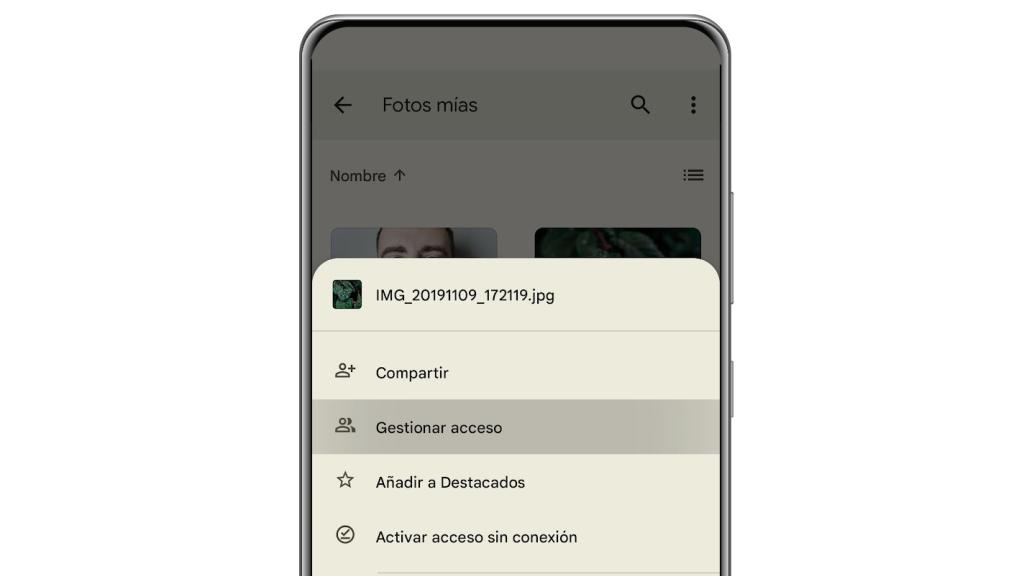
Gestionar acceso en Google Drive El Androide Libre
La forma de hacer esto es tan sencilla como crear una carpeta en Google Drive, las acciones de la carpeta y pulsar sobre compartir. Aquí hay que introducir el correo de aquella persona a la que se le quiere dar acceso, y también establecer el tipo de acceso, puesto que se le pueden dar permisos solo para ver o también para editar.
De ahora en adelante, cada nuevo elemento que se añada a esa carpeta también será visible para la otra persona sin necesidad de llevar a cabo ningún paso adicional. Esto lo convierte en uno de los métodos más cómodos para compartir imágenes y vídeos, puesto que permite ir descargándolos fácilmente tanto en el ordenador como en el móvil o en la tablet con solo acceder a la plataforma.
Nearby Share
Si la persona a la que se le quieren enviar fotografías y vídeos está cerca, Nearby Share puede ser el método más cómodo y rápido. Este funciona con una mayor velocidad de las transferencias Bluetooth que se llevaban a cabo hace años, y cuenta con la ventaja de que los archivos se transferirán directamente a la memoria interna del dispositivo de la otra persona, por lo que no tendrá que descargarlos más tarde.
Para compartirlas de esta manera basta con seleccionar las imágenes o vídeos en cuestión y pulsar sobre el botón de compartir en Nearby. El punto positivo es que esta funcionalidad está integrada en todos los móviles Android, por lo que ni siquiera hará falta descargar contenido adicional, sino que bastará con activar la funcionalidad y poner el dispositivo como visible.
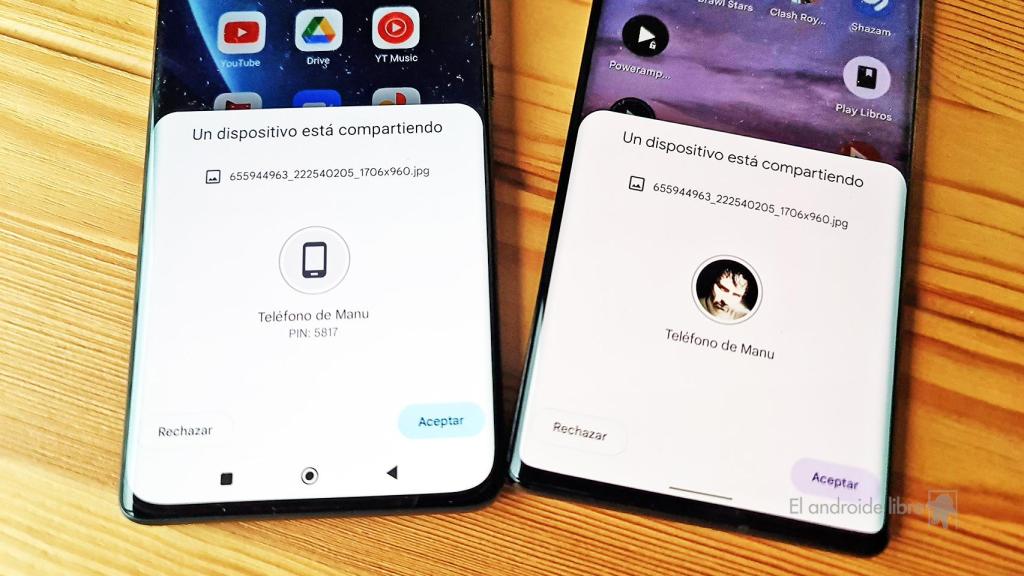
Dos móviles usando Nearby Share El Androide Libre
La velocidad de transferencia dependerá tanto de la cercanía entre los dos dispositivos como de la velocidad de la conexión. También está disponible en tablet, aunque por desgracia no funciona si la otra persona tiene un móvil de Apple o que no cuente con los servicios de Google.